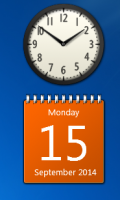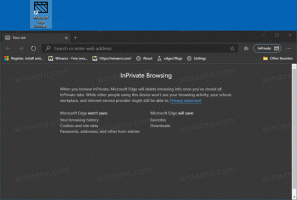Aktiver flydende søgning med afrundede hjørner i Windows 10
Sådan aktiveres flydende søgning med afrundede hjørner i Windows 10
Microsoft arbejder på en ny flydende søgerude, der kommer med afrundede hjørner og vises i midten af skærmen. Med en simpel Registry tweak kan denne nye funktion aktiveres i stabile versioner af OS. Lad os se, hvordan det kan lade sig gøre.
Reklame
Som du måske husker, tester Microsoft en opdatering til Cortana i Windows 10. I Windows 10-udgivelsen, udviklere adskilt Cortana og søg i proceslinjen ved at give dem individuelle proceslinjeknapper og flyouts. Hvis du åbner den individuelle søgeudgang, vil du finde en ny 'Top Apps'-sektion, som indeholder ofte brugte apps med et søgefelt i bunden.

Den nye flydende søgelinje kommer med UI-ændringer, Top-apps-liste, seneste aktiviteter og forbedret ydeevne. Sådan ser det ud.
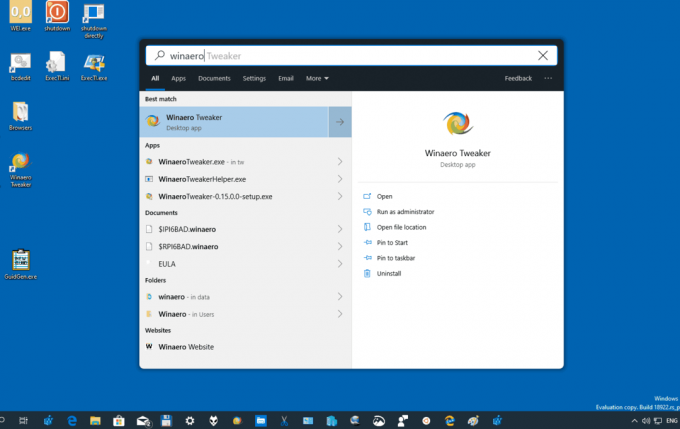
Denne nye skjulte søgelinje minder om Apples macOS Spotlight-søgefelt. Det er en flydende søgelinje, der viser søgeresultater i et separat vindue i midten af dit skrivebord. Når den er aktiveret, kan den åbnes med standardtastatursekvensen
Vinde + S.Microsoft er begyndt at arbejde på denne nye funktion i 2017 med Windows 10 "Redstone 4" version 1803.
Lad os se, hvordan du aktiverer den nye søgeoplevelse.
For at aktivere Windows 10 Immersive Floating Search med afrundede hjørner,
- Download følgende ZIP-arkiv: Download ZIP-arkiv.
- Udpak dets indhold til en hvilken som helst mappe. Du kan placere filerne direkte på skrivebordet.
- Fjern blokeringen af filerne.
- Dobbeltklik på Aktiver flydende søgning Windows 10.reg fil for at flette den.

- Brug den medfølgende fil for at fjerne posten fra kontekstmenuen Deaktiver flydende søgning Windows 10.reg.
Du er færdig!
Hvordan virker det
For at aktivere den nye søgeoplevelse ændrer filerne ovenfor et par registreringsværdier.
Trin 1. Åbn Registreringseditor og gå til nøglen
HKEY_CURRENT_USER\Software\Microsoft\Windows\CurrentVersion\Search\
Se, hvordan du går til en registreringsnøgle med et klik.
Trin 2. Her skal du oprette en ny 32-bit DWORD-værdi med navnet ImmersiveSearch. Også selvom du er kører 64-bit Windows du skal stadig oprette en 32-bit DWORD-værdi. Indstil den til 1.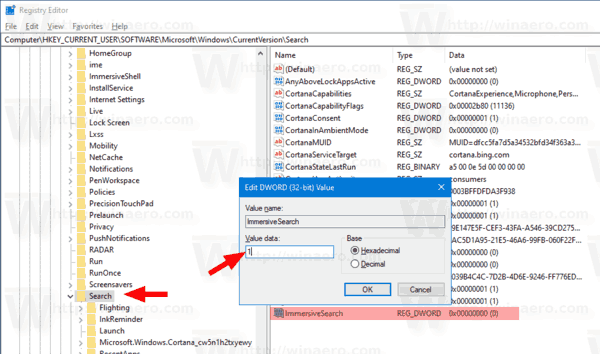
Trin 3. Gå til nøglen
HKEY_CURRENT_USER\Software\Microsoft\Windows\CurrentVersion\Search\Flighting\
Trin 4. Her skal du oprette en ny undernøgle "Tilsidesæt"for at få vejen
HKEY_CURRENT_USER\Software\Microsoft\Windows\CurrentVersion\Search\Flighting\Override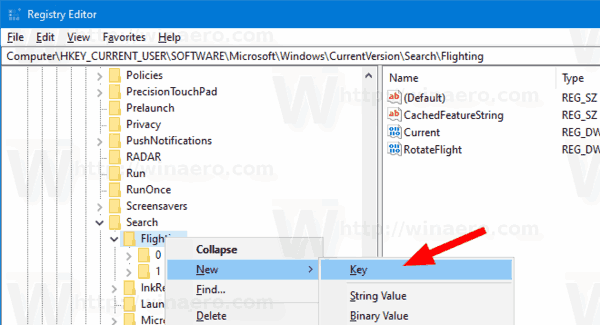
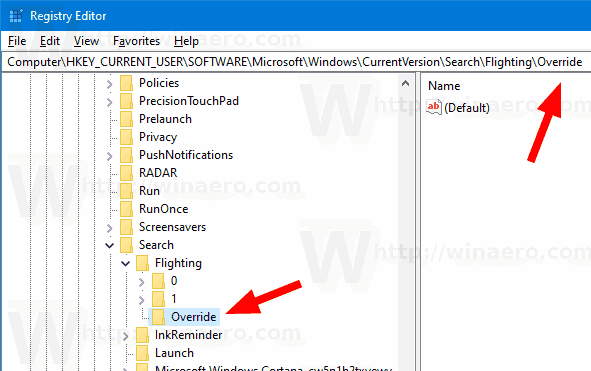
Trin 5. Under Tilsidesæt, opret disse to 32-bit DWORD-værdier
- ImmersiveSearchFuld = 1.
- CenterScreenRounded CornerRadius = 9.
Trin 6. For at få de ændringer, der er foretaget af Registry tweak, til at træde i kraft, skal du Log ud og log ind på din brugerkonto. Alternativt kan du genstart Explorer-skallen.
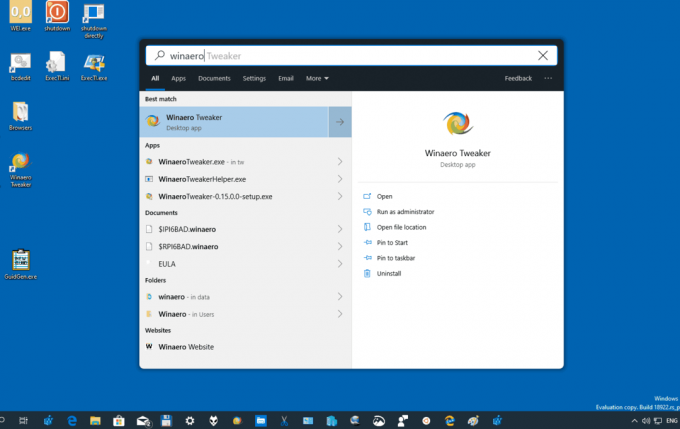
Det er det!
Kilde: Windows Seneste